こんにちは、Sakaiです。
Amazonで商品を販売するには、インターネットを利用して『セラーセントラル』というAmazon販売用アカウントの管理画面にログインする必要があります。
商品登録や在庫管理、広告を出すなど全ての作業はこの『セラーセントラル』で行うことになります。
この記事では、セラーセントラルの使い方について解説していきます。
コンテンツ
セラーセントラルの使い方
セラーセントラルにログイン
まず始めに、Amazonトップページを開きます。
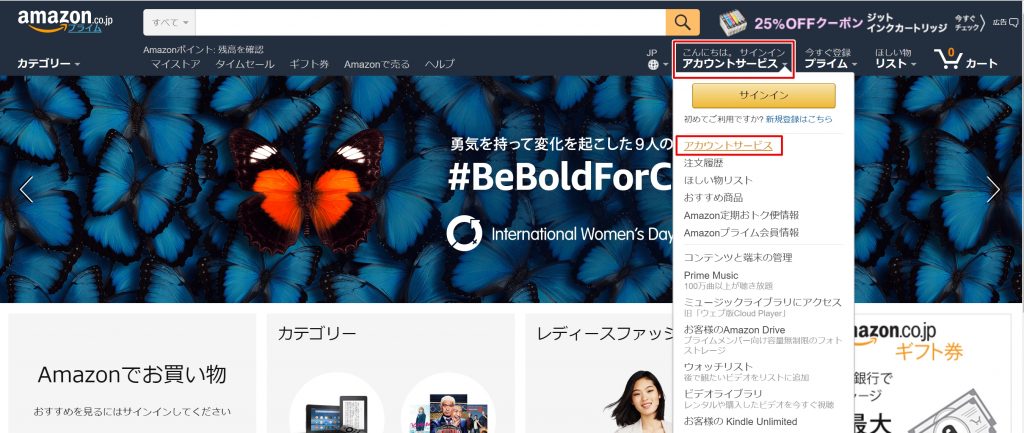
『こんにちは、サインイン』にマウスカーソルを合わせ、『アカウントサービス』をクリックします。
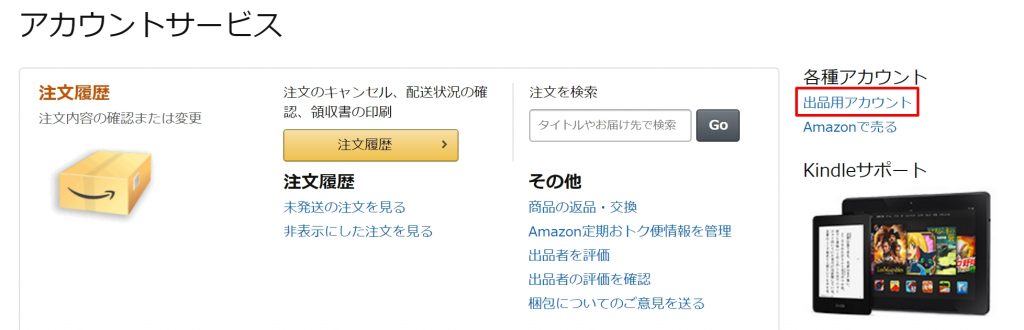
右側の各種アカウント項目にある『出品用アカウント』をクリックします。
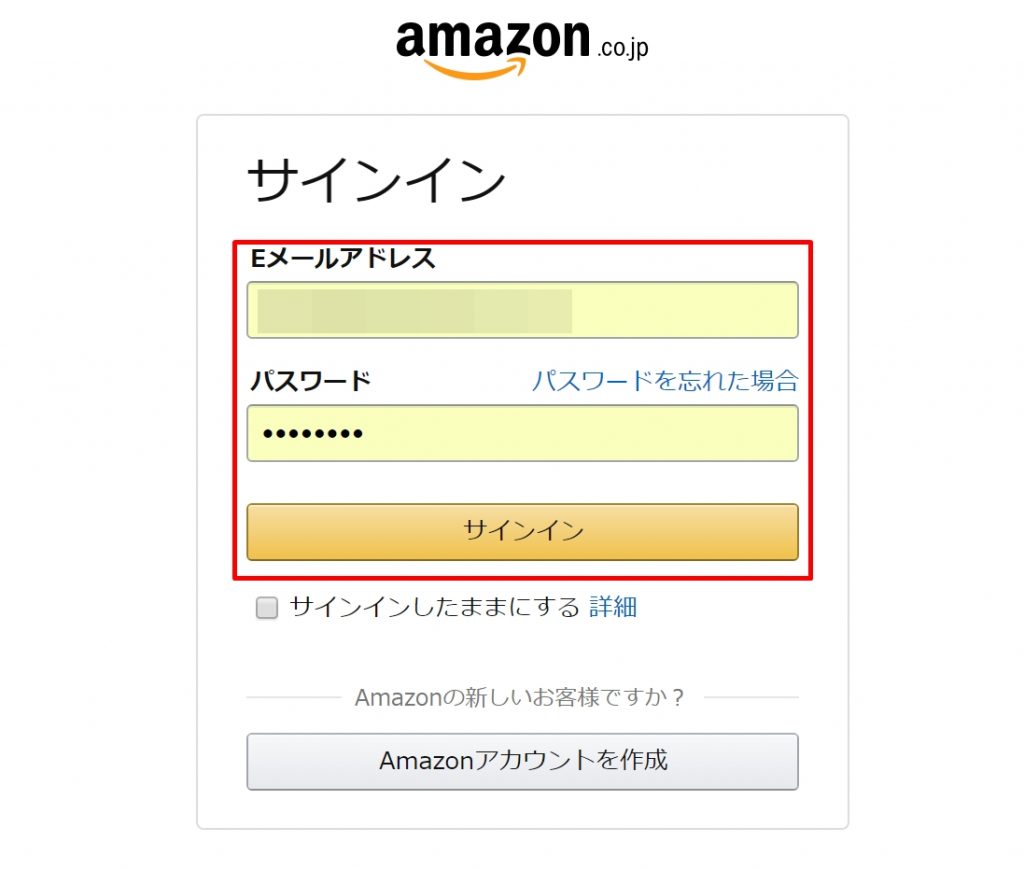
『Eメールアドレス』と『パスワード』を入力して『サインイン』をクリックします。
以上でAmazonの『セラーセントラル』にログインすることができました。
セラーセントラル管理画面の見方
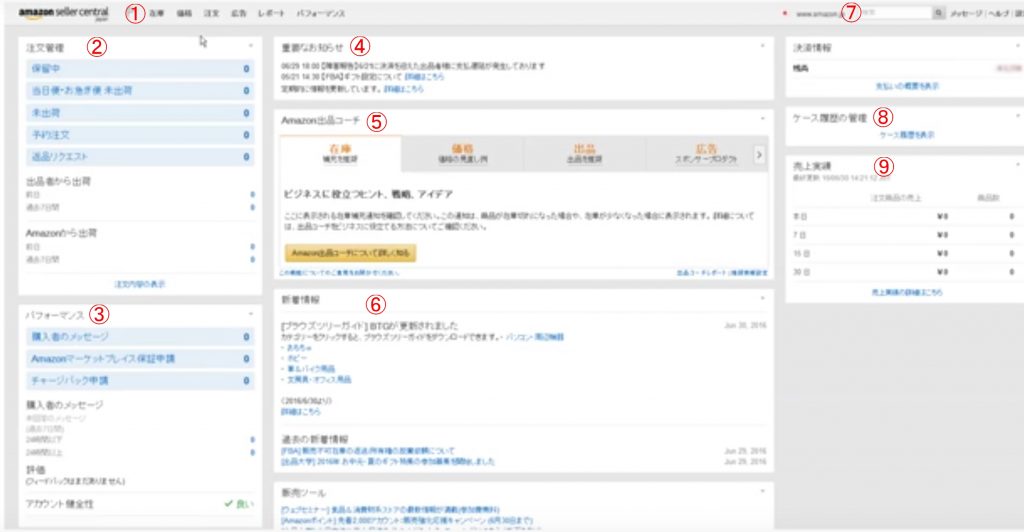
①【在庫】【価格】【注文】【広告】【レポート】【パフォーマンス】
6つのタブから各々の管理画面に移動して作業を行います。
②【注文管理】出荷状況が確認できます。
③【パフォーマンス】お客様から頂いた評価やメッセージ、顧客満足度を確認できます。
④【重要なお知らせ】受領遅延や障害などのお知らせが表示されます。
⑤【Amazon出品コーチ】販売促進に繋がるアドバイスが表示されます。
⑥【新着情報】新着情報を確認できます。
⑦【検索フォーム】ここから直接ヘルプを検索できます。
⑧【ケース履歴の管理】テクニカルサポートに問い合わせた内容(ケース履歴)を確認できます。
⑨【売上実績】本日から過去30日までの売上が表示されます。
6つのタブ
『セラーセントラル』では、これからご紹介する6つのタブから各々の作業を進めていくことになります。
在庫
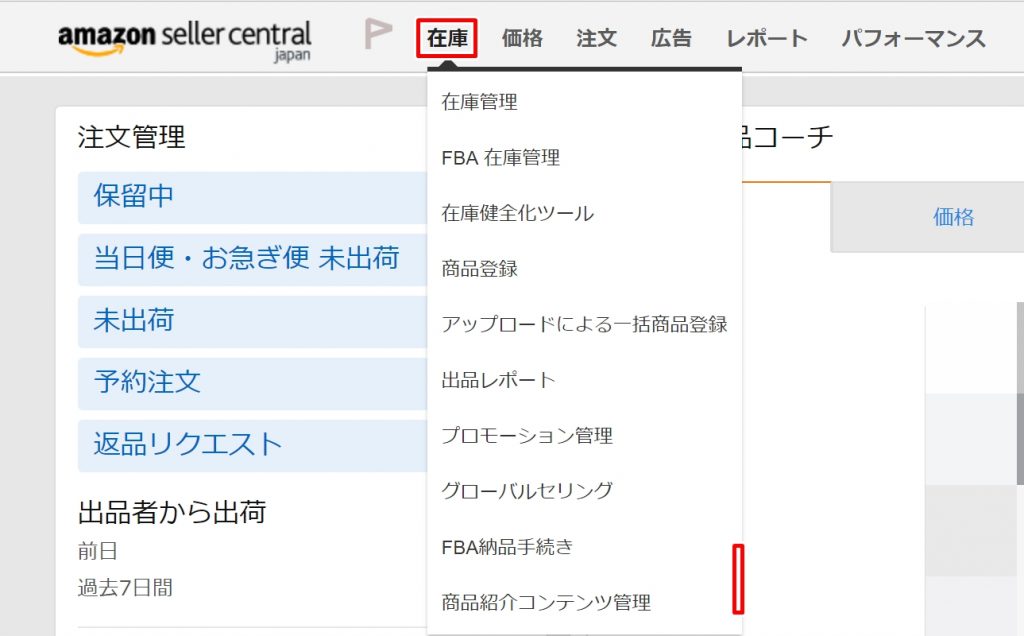
こちらから『商品登録』や『FBA納品手続き』を行えます。
価格
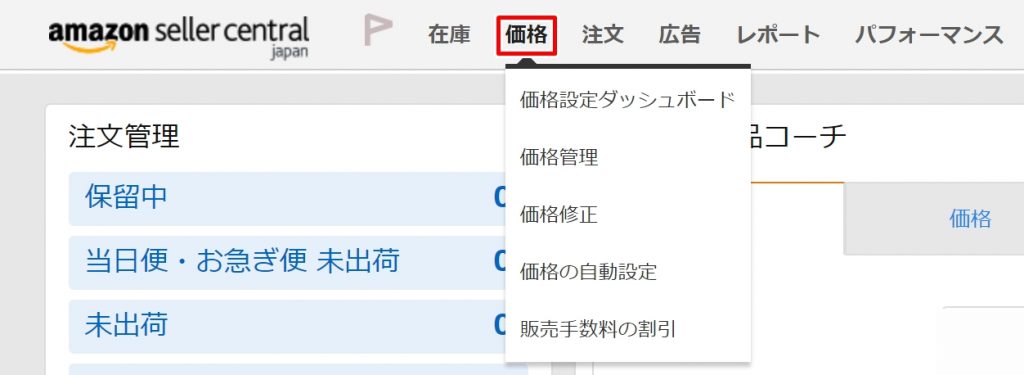
『価格の管理』や『価格修正』はこちらからできます。
注文
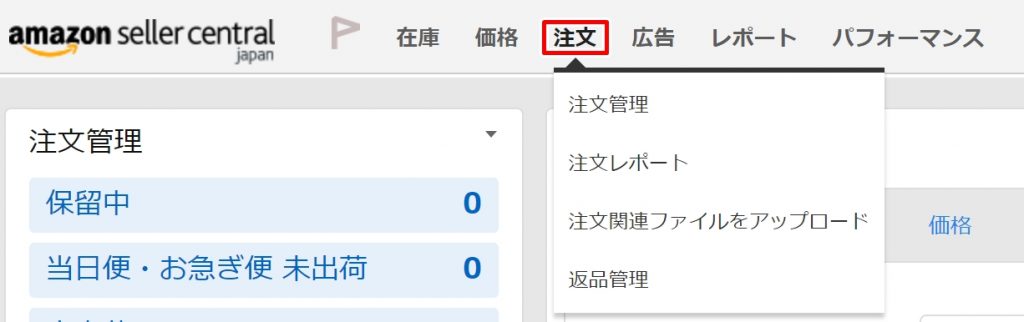
『注文管理』を行ったり『注文レポート』を参照できます。
FBAを利用する際には自動で管理されるのであまり見る機会はありませんが、
『商品が売れたのになかなか商品が発送されない…』という場合には、こちらの『注文管理』から状況を確認できます。
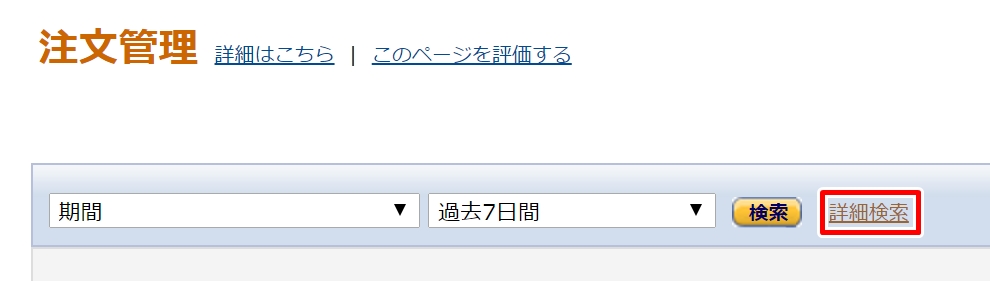
『詳細検索』をクリックします。
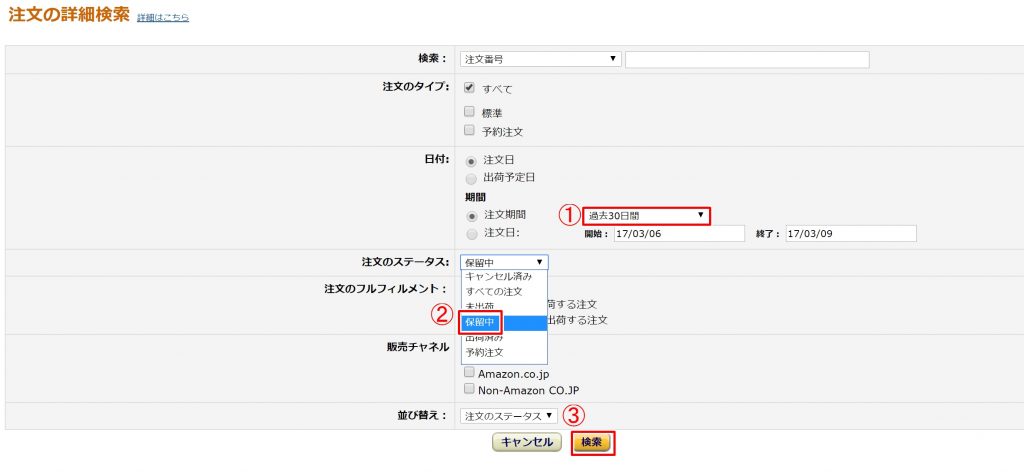
①注文期間を『過去30日間』に設定します。
②注文のステータス項目を『保留中』にします。
③『検索』をクリックします。
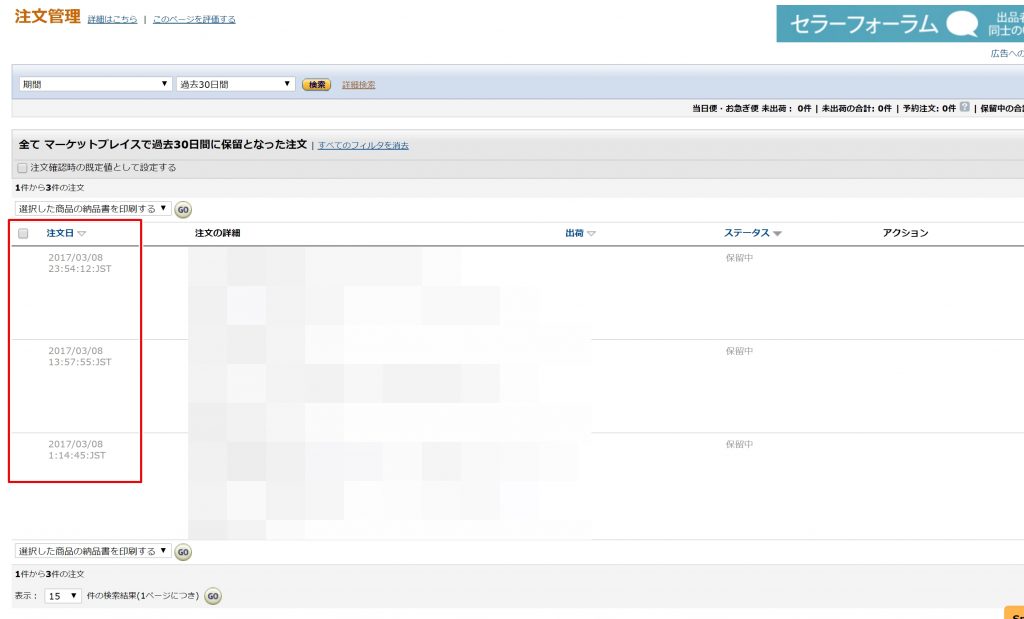
現在『保留中』の購入された商品が表示されます。
上の画像は特に問題ありませんが、赤枠内の日付が古い場合には購入者の支払いが遅れている可能性があります。
商品が購入されてから1週間程経っても『保留中』になっている場合には、Amazonのシステムトラブルも考えられるので『Amazonテクニカルサポート』に問い合わせてみてください。
広告
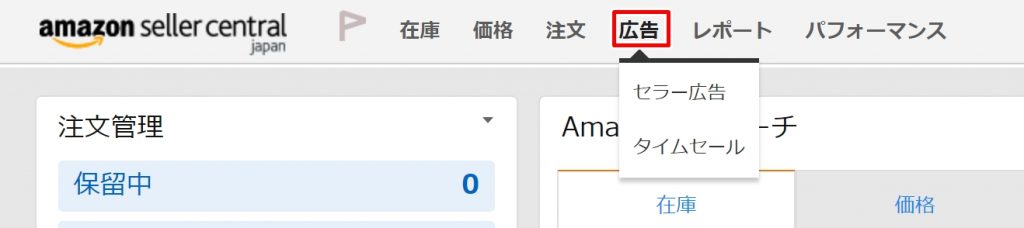
こちらの『セラー広告』から『Amazonスポンサープロダクト』というサービスを利用して、
商品販売ページの広告をAmazon内に掲載することができます。
レポート
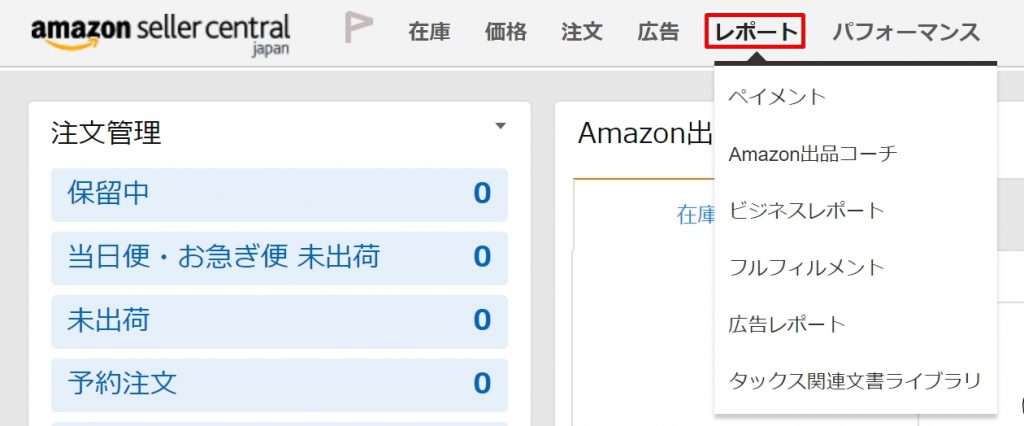
商品の売上や商品別詳細ページの売上・トラフィック(ページ閲覧数やカートボックス獲得率等)の情報がリアルタイムで更新されています。
パフォーマンス
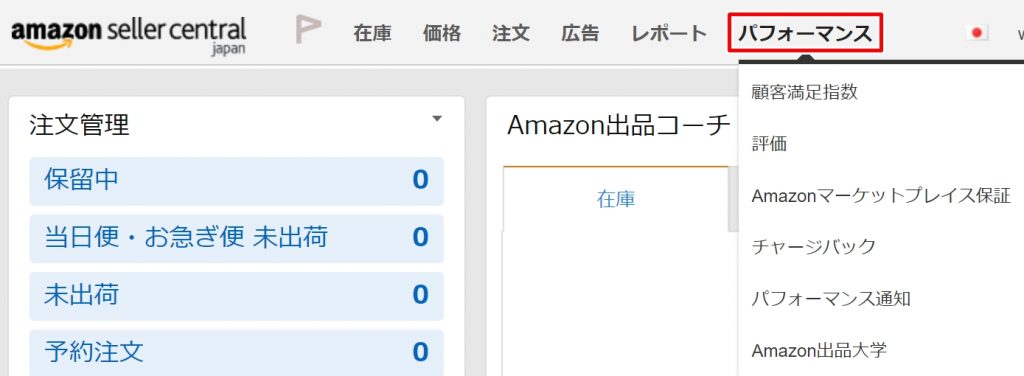
『顧客満足度指数』や『お客様からの評価』などを確認できます。
また、『Amazon出品大学』では売上を伸ばすための様々なビジネス講座を、PDFや動画で学ぶことができるので、是非有効活用していきましょう。
『Amazonセラーセントラルの使い方』は以上になります。






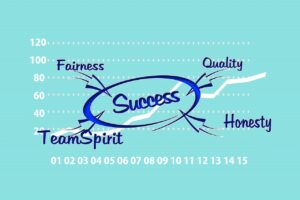











コメントを残す